题目内容
35.亮度与对比度
题目答案
启动Promiere Pro 2020软件,新建项目。
点击项目面板,导入图像,将图像拖拽到时间轴面板。
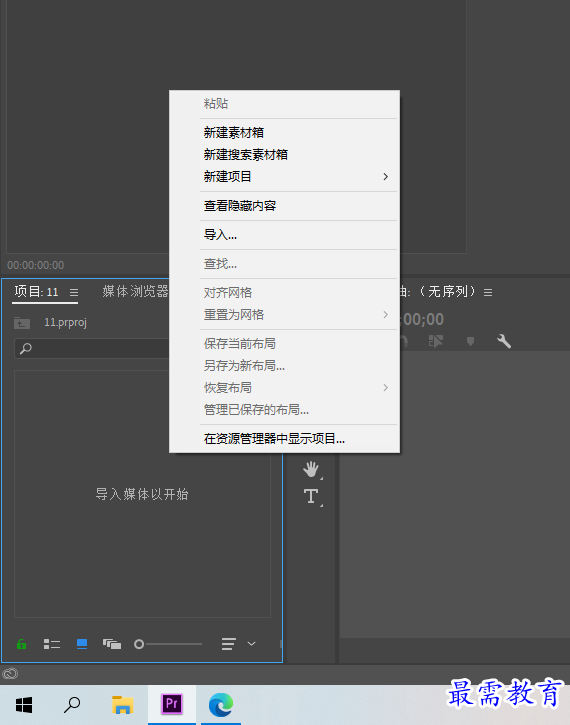

选中时间轴中的照片素材,点击源面板上方的效果按钮,弹出“效果面板”,点击“视频效果”,选择“颜色校正”,双击“亮度与对比度”,添加到“源”面板。

可以看到此时“效果控件”面板出现“亮度与对比度”调整选项,亮度与对比度默认为0.

调整亮度与对比度选项,图片与原片对比出现显著对比。

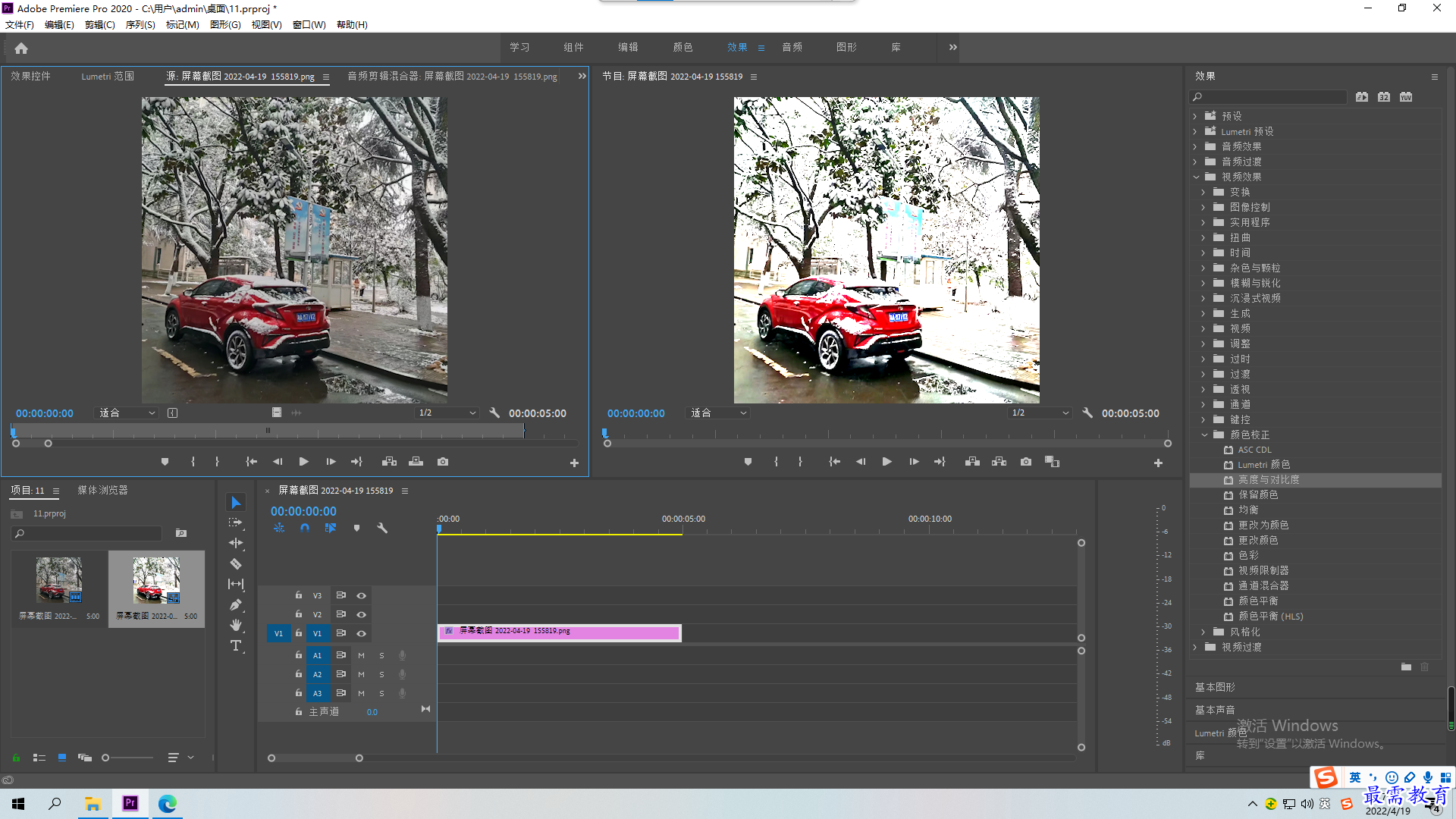
启动Promiere Pro 2020软件,新建项目。
点击项目面板,导入图像,将图像拖拽到时间轴面板。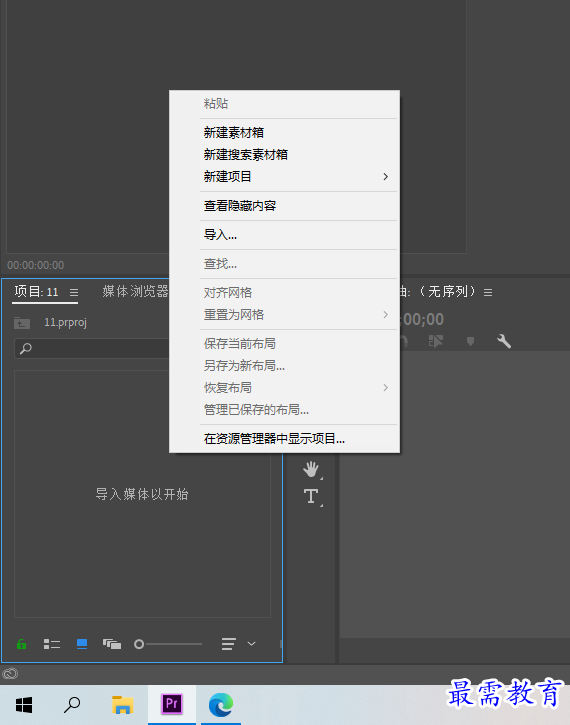

选中时间轴中的照片素材,点击源面板上方的效果按钮,弹出“效果面板”,点击“视频效果”,选择“颜色校正”,双击“亮度与对比度”,添加到“源”面板。
可以看到此时“效果控件”面板出现“亮度与对比度”调整选项,亮度与对比度默认为0.
调整亮度与对比度选项,图片与原片对比出现显著对比。
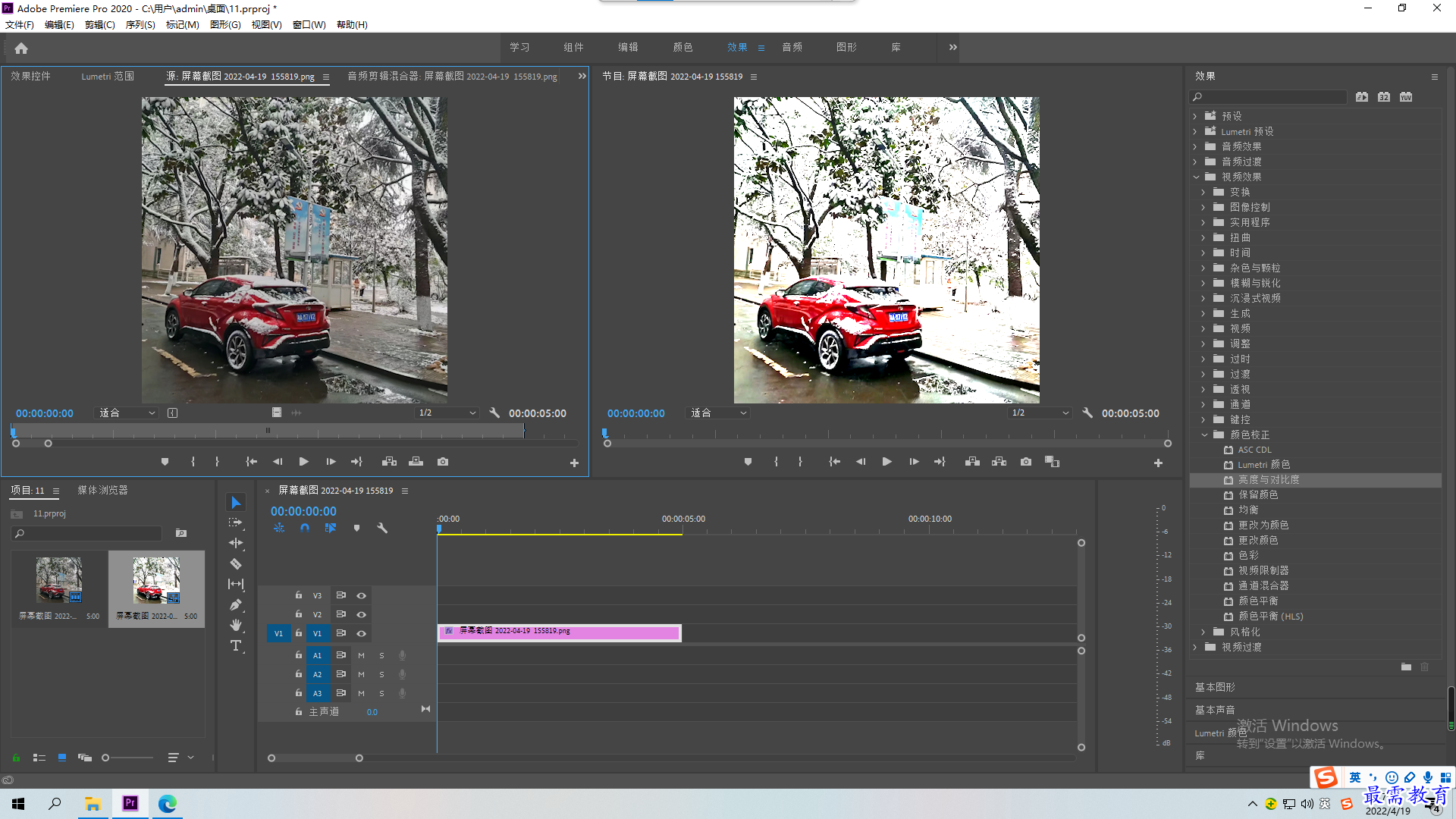
已有 22658 名学员学习以下课程通过考试


最需教育客户端 软件问题一手掌握
去 App Store 免费下载 iOS 客户端
点击加载更多评论>>